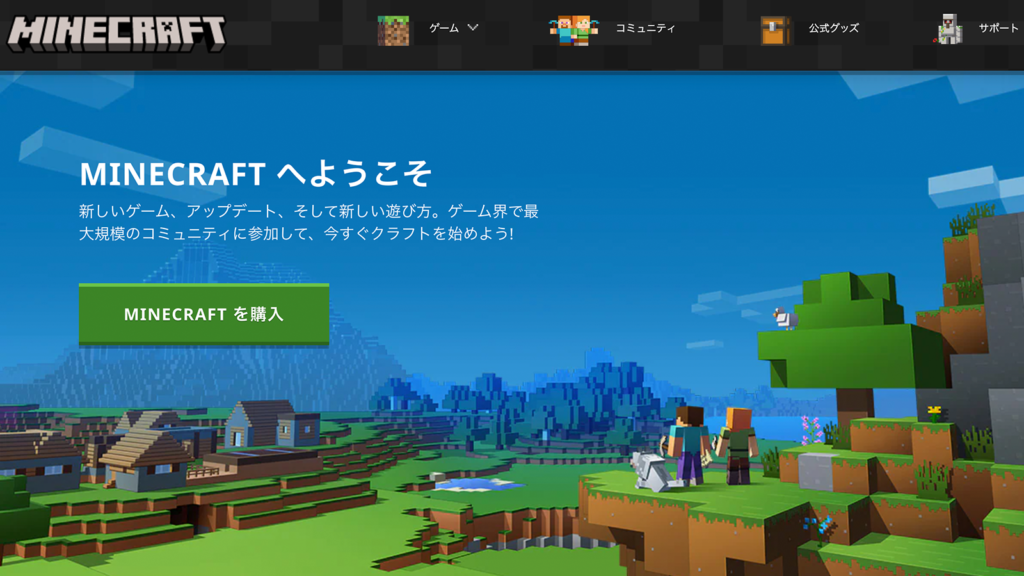

こんにちは。GUMM!(@GUMMI_SPINE)です(⌯° ꇴ °⌯)و
今日はiMacにマイクラ(Minecraft Java Edition)をインストールしていきます!
マイクラをインストールするくらい簡単でしょ♫
MINECRAFTの種類(統合版/Java版/その他)
なんで今回マイクラJava版をインストールするかというと、MacにはJava版しかインストールできないからです(⌯° ꇴ °⌯)و
マイクラには、統合版と、Java版、その他(PS3やWiiUなど)の大まかに分けると3種類あります。
統合版は、Windows 10、Windows 11、Xbox、モバイル機器、Nintendo Switch、PlayStation 4などで遊べます。(2021年11月現在)同じ統合版同士なら、SwitchとiPhoneでも一緒に遊ぶことができます!
Java版は、macOS、Linux、WindowsのPCにインストールすることができ、Java版をインストールしたPC同士で遊ぶことができます。Macにインストールできるのは、Java版だけなので、必然的にJava版をインストールすることになります。
その他のPS3やWii Uなどは同じゲーム機同士で一緒に遊ぶことができ、ゲーム機限定の対戦モードやミニゲームなどがあります。マリオバージョンのマインクラフト「スーパーマリオマッシュアップパック」はWii UとSwitchで遊べます。
マインクラフトの種類について、詳しくはMINECRAFT公式サイト(Minecraftを手に入れる)の「プラットフォームと機能の比較」に記載されていますので確認してみてください。
必要スペック

新しいiMacだし、スペック的には問題なさそうだけど…
マイクラ(Minecraft Java Edition)がちゃんと動作するか確認しておこう!
スペックの確認はMINECRAFT公式サイト(Minecraftを手に入れる)の「MINECRAFT JAVA EDITION のシステム要件」を見ると詳しく書かれています。
iMac2020のスペックと比べてみます。
| MINECRAFT推奨要件 | iMac (Retina 5K, 27-inch, 2020) | |
|---|---|---|
| CPU | Intel Core i5-4690 3.5GHz / AMD A10-7800 APU 3.5 GHz もしくはこれと同等の CPU | 3.8 GHz 8コアIntel Core i7 |
| GPU | OpenGL 4.5 対応 GeForce 700 シリーズまたは AMD Radeon Rx 200 シリーズ(統合チップセットを除く) | AMD Radeon Pro 5700 8 GB |
| RAM | 8GB | 40 GB 2667 MHz DDR4 |
| HDD | 4GB(SSD 推奨) | 1TB |
| OS | 64 bit recommended Windows: Windows 10 macOS: macOS 10.12 Sierra Linux: Any modern distributions from 2014 onwards | macOS 11.2.1 Big Sur |
ざっとマイクラの推奨要件と比べてみると、CPUとRAMは問題なさそう。
HDDは容量は問題ないけど、SSDではないです。空き容量もあるし、おそらくそんなに問題はないかなと思います。OSは多分大丈夫かな?
GPU(グラフィックボード)は、3Dグラフィックスなどの画像描写に影響するのですが、いまいち表記を見ているだけではわからない…
Radeon Pro 5700の性能を調べられるところはないかなと探していたら、
Technical CityというサイトでMINECRAFTで動作するかを調べることができました。
遊ぶPCのCPUとGPUを入力するとどれくらいで動作するか表示してくれます。
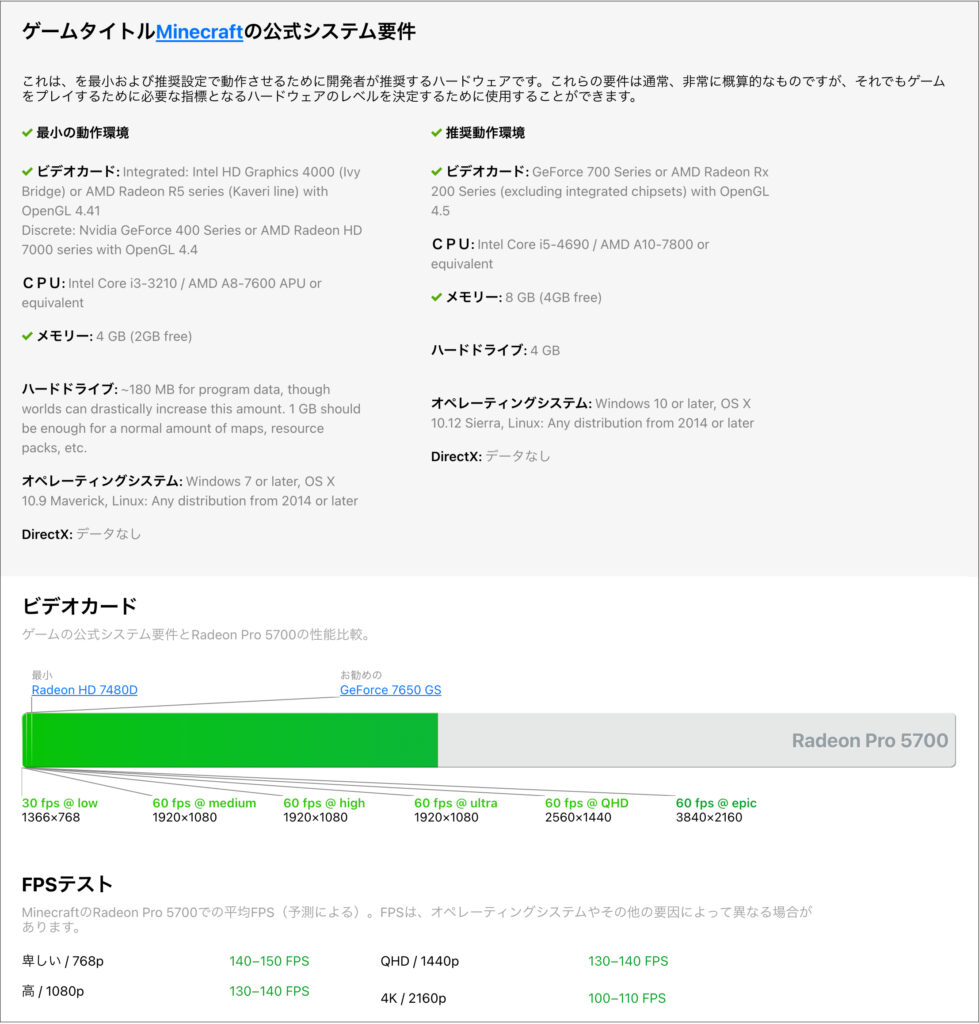
マイクラをバニラ(MODを導入していない状態)で遊ぶ場合には快適そうですね。
ただ、今回Java版ということで、MODを入れて遊びたい( ⁎°᷄ ᐞ °᷅ )
どの程度動作が重たくなるのか、使うMODで違ってくると思うので、それもまた後々紹介していきたいと思います(⌯° ꇴ °⌯)و
MinecraftJEをiMac2020にインストールする

Macにインストールするマイクラの種類と、スペックを確認したので、早速インストールしていきます!
Minecraft Java Editionをダウンロードする
Minecraft Java Editionは、公式サイトやAmazonでも購入することができます。
今回はMINECRAFT公式サイトから購入します。
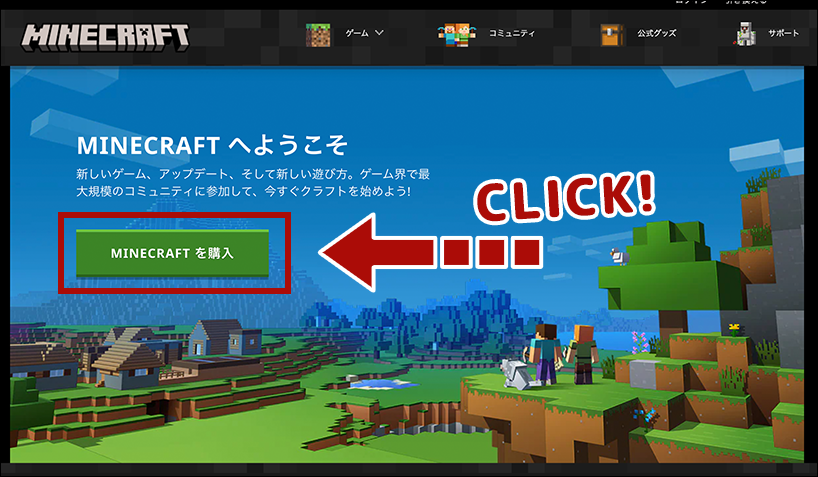
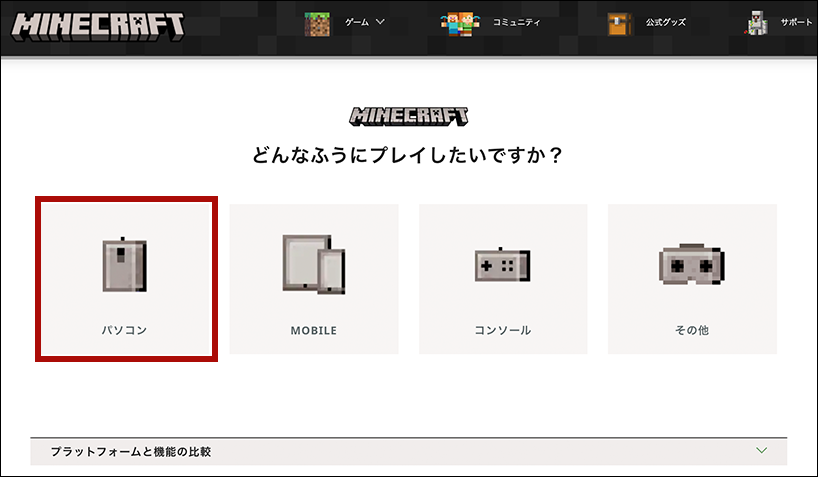
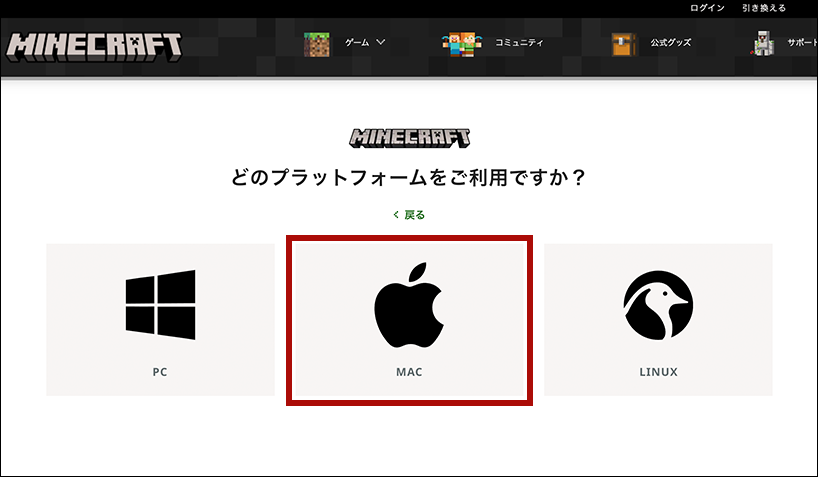
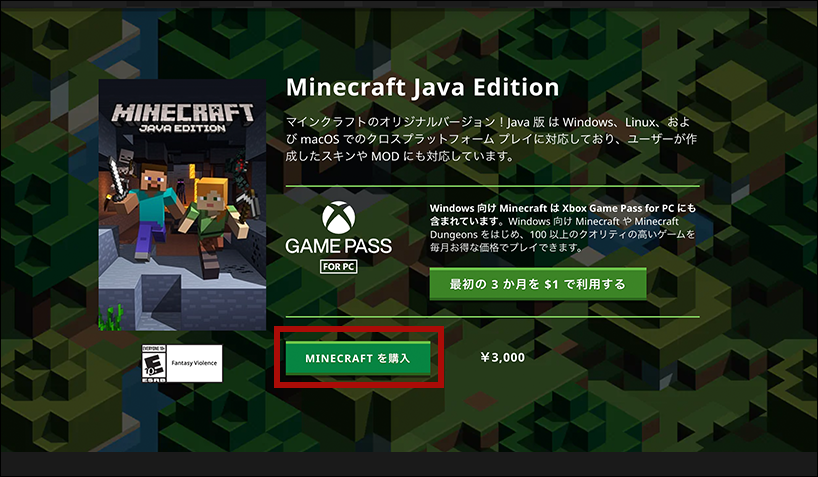
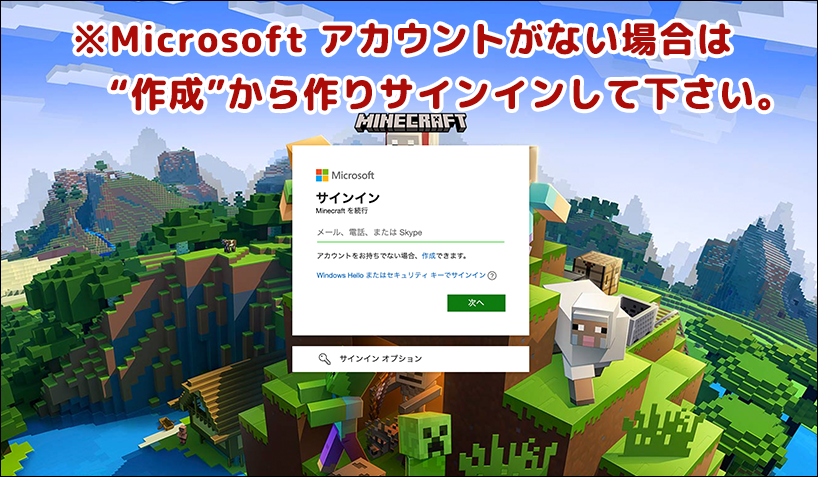
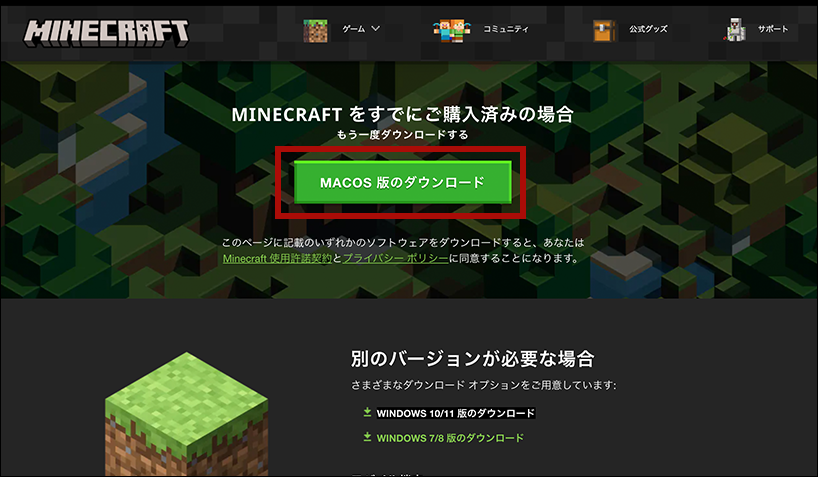

ダウンロードするのに手間取ったところは、Microsoftアカウントの作成くらいでした。メールアドレス登録したり、認証したり、ゲーマータグ設定したり…結構ある( ⁎°᷄ ᐞ °᷅ )
支払いはクレジットカードにしました。クレジットカードがない場合はAmazonで購入すると代引きやコンビニ払いで支払いできます。

Minecraft Java edition はアマゾンから購入できます!
Minecraft Java Editionをインストールする
MINECRAFTをダウンロードできたので、iMacにインストールしていきます( ๑╹ ꇴ╹)۶

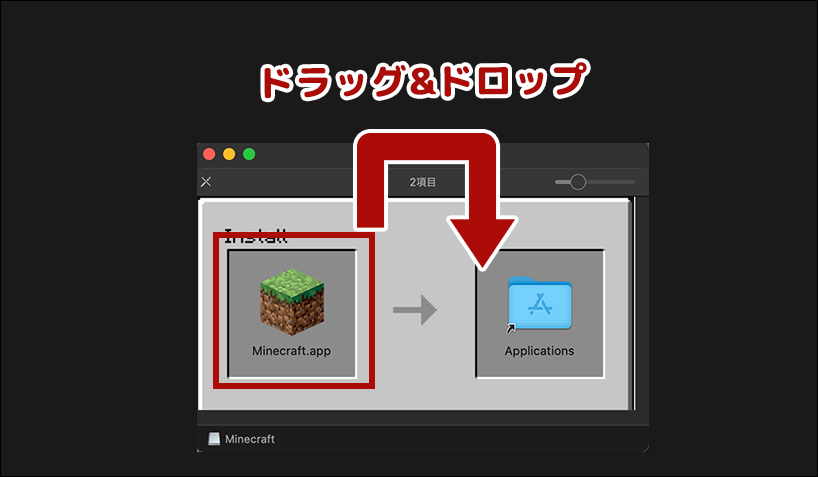
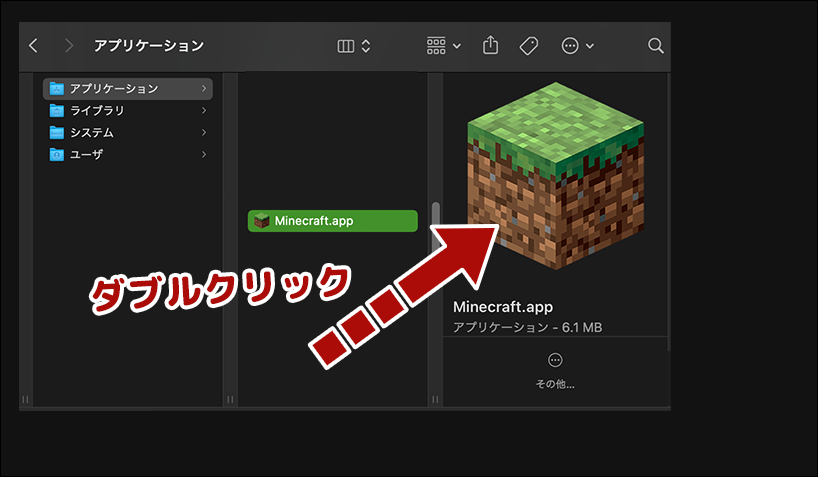
Minecraftアイコンをダブルクリック
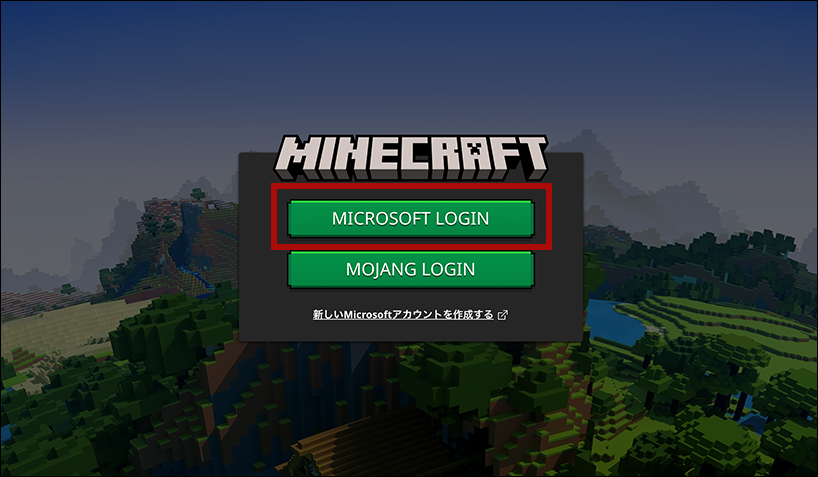
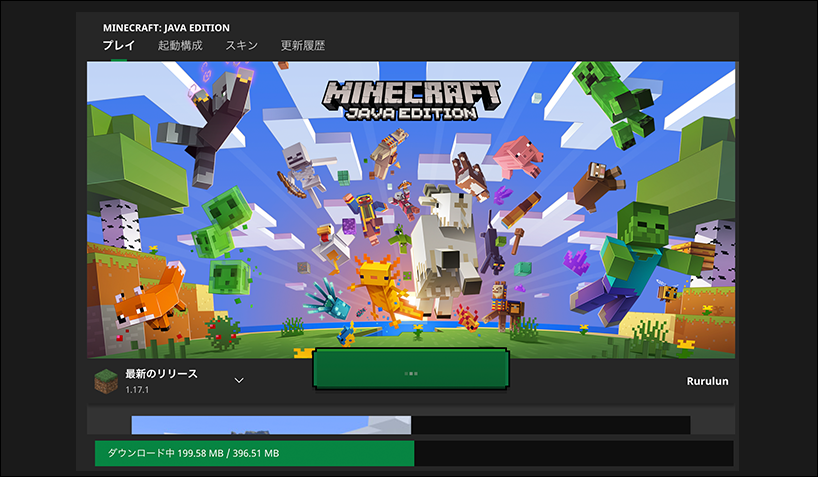

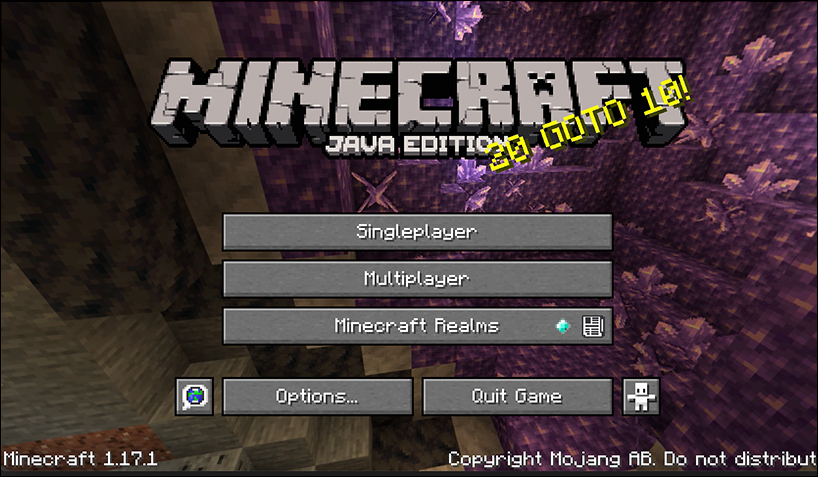

特につまずくことなくMinecraft Java EditionをiMacにインストールすることができました。表示が英語なので、日本語に変更して、ワールドを作ってみます!
Minecraft Java Edition 言語を日本語に変更してワールドを作る
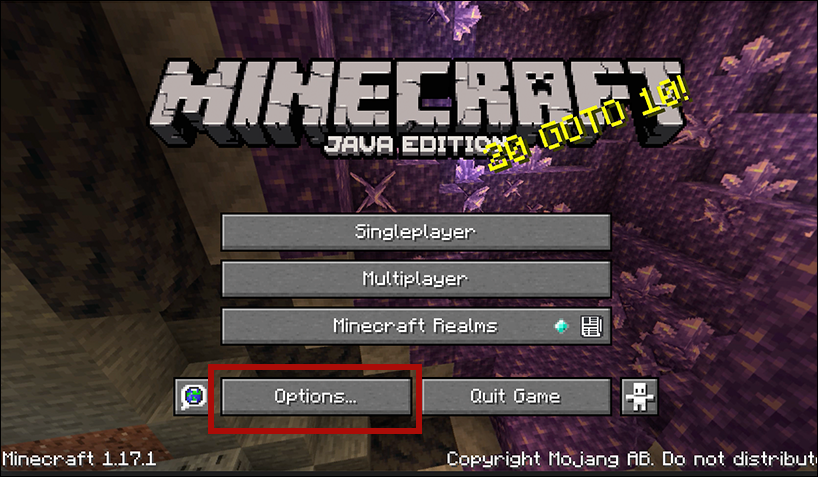
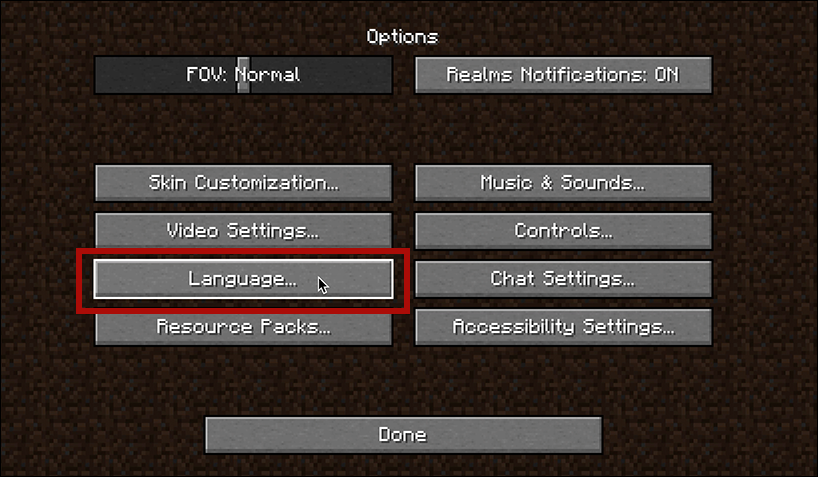

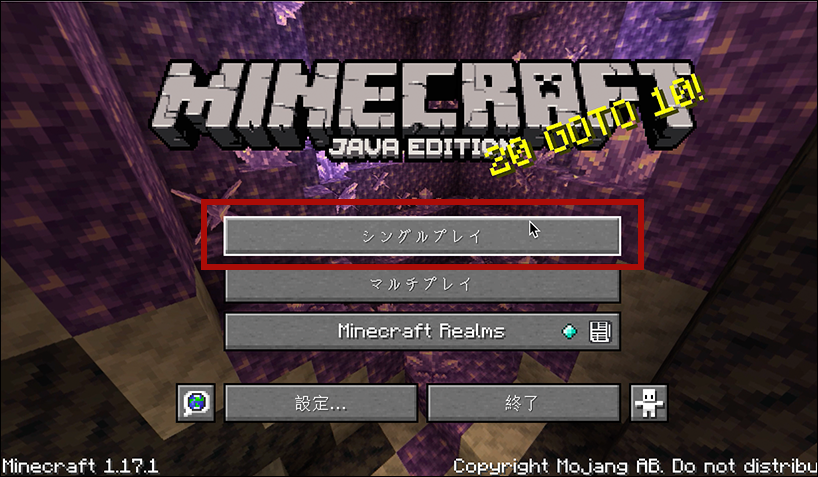

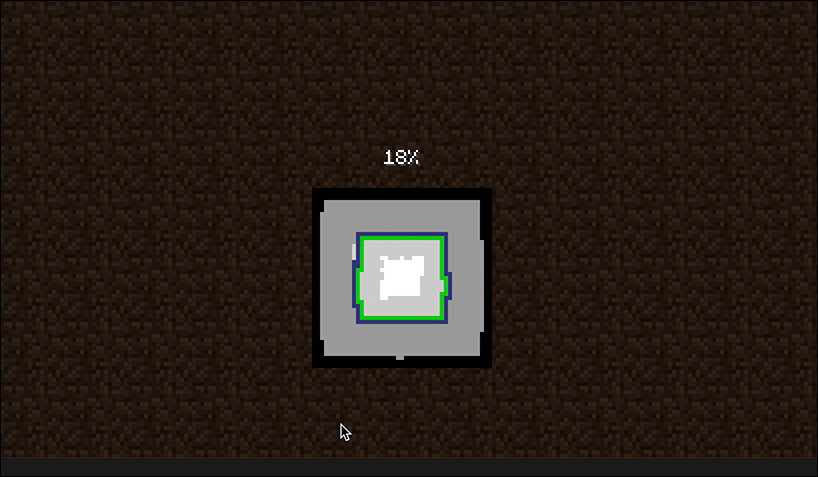
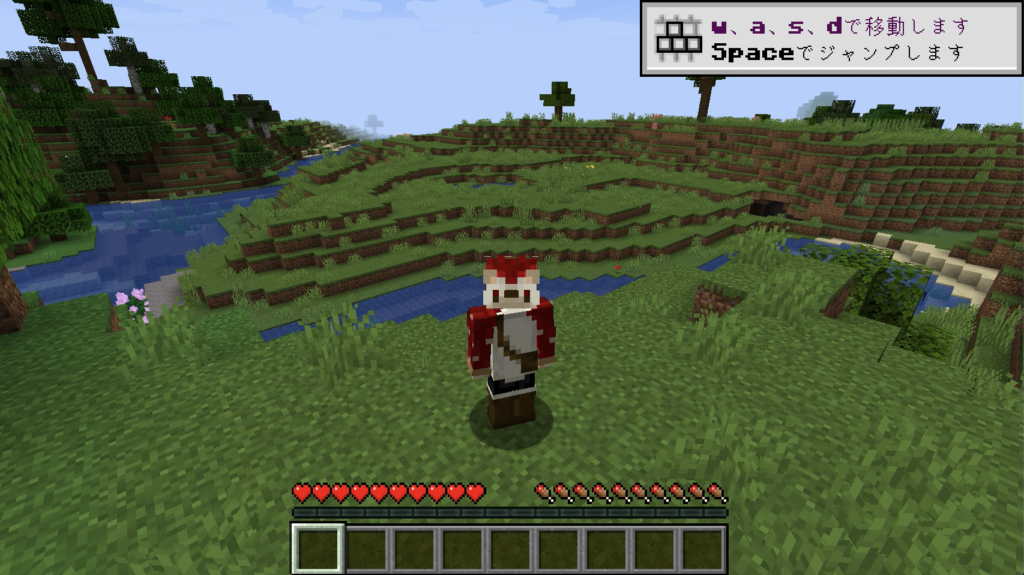

無事にMinecraft Java EditionをiMacにインストールして遊ぶことができるようになりました!
PCゲームは初めてなので、まずはバニラでキーボード操作に慣れようと思います。
3D酔いしちゃうんだよね〜( ⁎°᷄ ᐞ °᷅ )
次回は、MODを入れて行きたいと思います♪

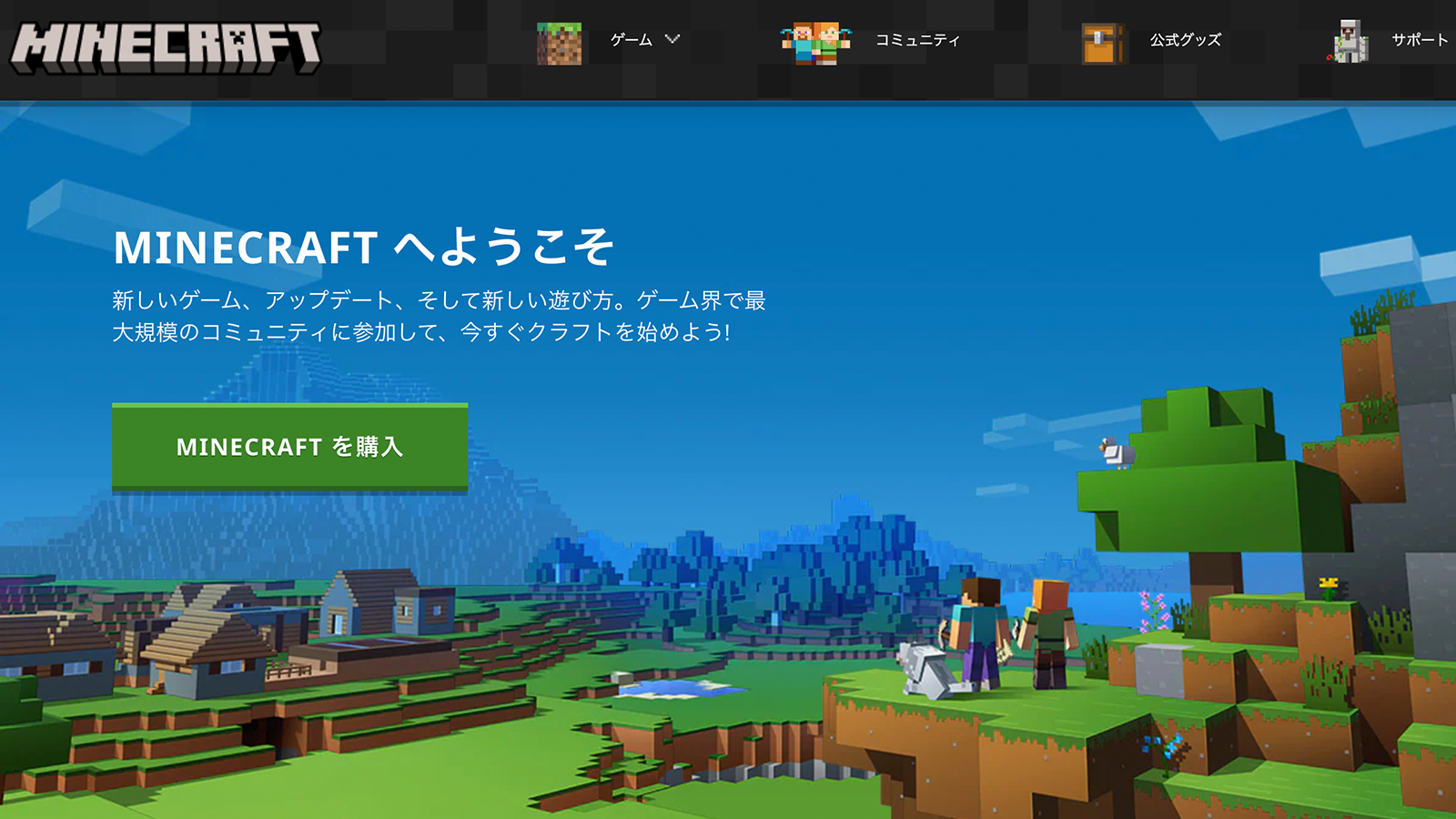
COMMENT